Q&Aナンバー【0106-2359】更新日:2009年4月2日
このページをブックマークする(ログイン中のみ利用可)
[PenPlusパーソナル] Microsoft Word / Microsoft Excelに絵や図形を挿入する方法を教えてください。(2006年夏モデル〜2006年秋冬モデル)
| 対象機種 | 2006年秋冬モデルFMV-BIBLO NB70TN、他・・・ |
|---|---|
| 対象OS |
|
 質問
質問
Microsoft Word や Microsoft Excelで作成するファイルに、PenPlusパーソナルで絵や図形を挿入する方法を教えてください。
 回答
回答
PenPlusパーソナルでは、Microsoft Word / Microsoft Excelで作成されたファイルに、実際のイメージを確認しながら、絵や図形などを挿入することができます。

PenPlusパーソナルの基本的な使い方は、次のQ&Aをご覧ください。
 [PenPlusパーソナル] PenPlusパーソナルについて教えてください。 (新しいウィンドウで表示)
[PenPlusパーソナル] PenPlusパーソナルについて教えてください。 (新しいウィンドウで表示)


PenPlusパーソナルの基本的な使い方は、次のQ&Aをご覧ください。
 [PenPlusパーソナル] PenPlusパーソナルについて教えてください。 (新しいウィンドウで表示)
[PenPlusパーソナル] PenPlusパーソナルについて教えてください。 (新しいウィンドウで表示)
- Microsoft Word / Microsoft Excelを起動し、PenPlusパーソナルで絵や図形を挿入するファイルを作成します。
- PenPlusパーソナルを起動します。
- Microsoft Word / Microsoft Excelのファイル上に、PenPlusパーソナルで絵や図形などを入力します。
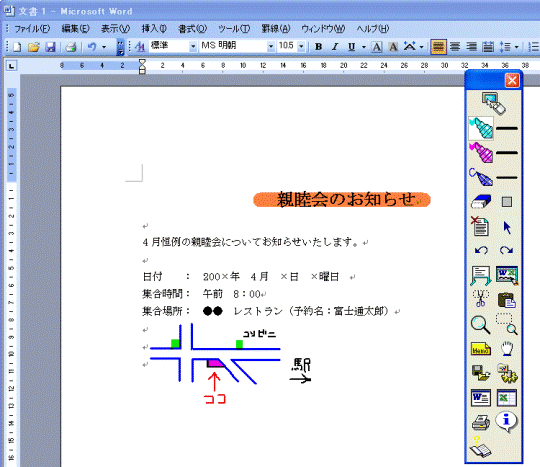
(Microsoft Word 2003 のイメージです) - 入力が終わったら、「貼り付け」ボタンをクリックします。
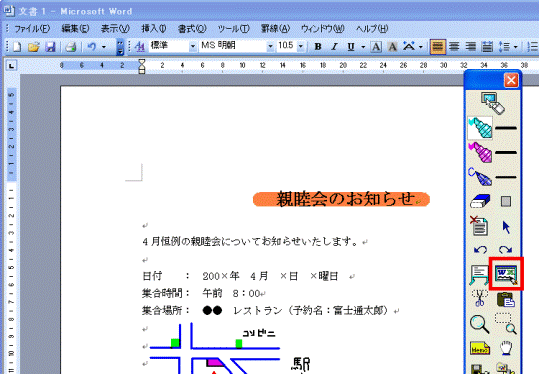

Microsoft Word / Microsoft Excelに貼り付けた画像は、PenPlusパーソナルで自由に編集・修正することができなくなります。 - PenPlusパーソナルで入力した絵や図形が挿入されたことを確認します。
- PenPlusパーソナルの「×」ボタンをクリックして、PenPlusパーソナルを終了します。
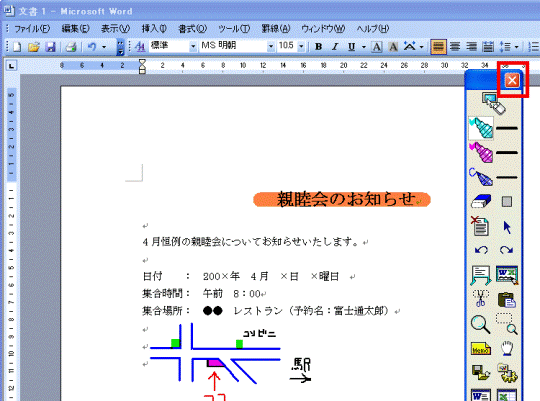
- 「プログラムを終了しますか?」が表示されたら、「保存して終了する」ボタン、または「終了する」ボタンをクリックします。
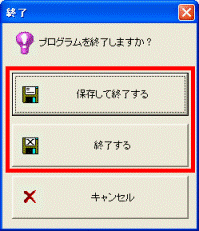

「保存して終了する」ボタンをクリックしても、Microsoft Word / Microsoft Excelに貼り付けられた画像は保存されません。 - 「終了してもよろしいですか?」が表示されたら、「はい」ボタンをクリックします。
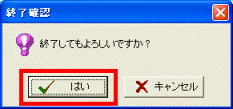
- 必要に応じて、Microsoft Word / Microsoft Excelでファイルの印刷や保存などを行います。



